Виндовс 10 инсталира хиљаде датотека као део архитектуре система. Ово ће у многим приликама довести до тога да налетите на фасциклу коју не препознајете. Ако сте управо пронашли фасциклу ремпл на свом рачунару и не знате шта она ради или како да је уклоните, овај чланак је за вас. Прегледаћемо шта је фасцикла ремпл, зашто је потребна вашем систему и како можете да је уклоните ако је потребно.

Шта је ремпл фолдер?
Ова фасцикла се обично креира током процеса ажурирања оперативног система Виндовс, а његова примарна сврха је да садржи датотеке које процес ажурирања чине лакшим. ремпл се налази у вашој локалној фасцикли Програм Филес и до ње се може доћи ако пратите Ц:\Програм Филес\ремпл пут.
Фасцикла може да садржи извршне датотеке као што су дисктоаст.еке, ремпл.еке, ремсх.еке, ВааСМедиц.еке, Седлаунцхер.еке , Седсвц.еке и осррсб, заједно са фолдером Дневници. Ово су све побољшања поузданости компоненти услуге Виндовс Упдате у различитим верзијама оперативног система Виндовс 10.
Да ли је ремпл малвер? Да ли да га уклоним?
Кратак одговор је не, фасцикла ремпл није злонамерни софтвер и безбедно је држати на рачунару јер ју је креирао Мицрософт. Уклањање неће нанети штету вашем оперативном систему, али ажурирања за Виндовс могу бити неефикасна.
Иако је легитимна ремпл фасцикла сигурна, још увек постоје ризици који укључују.
Постоји шанса да је злонамерна апликација или веза успела да измени вашу ремпл фасциклу или да креира лажну ремпл фасциклу негде на вашем систему. Ова неаутентична фасцикла може покушати да искористи легитимност оригиналне фасцикле како би вас преварила да је задржите на свом уређају.
Да бисте били сигурни да ваша ремпл фасцикла није промењена, топло препоручујемо куповину поуздане антивирусне апликације и скенирање рачунара.
Како избрисати фасциклу ремпл
Можда постоје неки разлози због којих желите да уклоните фасциклу ремпл, као што је уштеда простора на диску или уклањање непотребних датотека. Иако се већина системских фасцикли не може избрисати, фасцикла ремпл и њен садржај могу се релативно лако уклонити из Виндовс 10.
Имајте на уму да ће вам можда требати административне дозволе да бисте извршили доленаведене методе.
Потребна помоћ? Погледајте наше Како направити локалног корисника за администратора у оперативном систему Виндовс 10 Водич.
Метод 1. Избришите кроз Филе Екплорер
- Отвори Филе Екплорер . Ово се може урадити кликом на икону Екплорер на траци задатака или притиском на Виндовс + И тастере на вашој тастатури.
- Иди на Овај рачунар → Ц: вози → Програмски фајлови . Ова фасцикла би требало да се налази на диску на ком сте инсталирали Виндовс 10. Померите се надоле и пронађите ремпл фолдер, затим кликните десним тастером миша на њега и изаберите Избриши .

- Ако то затражи Контрола корисничког налога (УАЦ), кликните да да дозволите промене са административним дозволама. Након овога, фасцикла ремпл би требало да нестане са вашег рачунара.
Метод 2. Користите Таск Сцхедулер
- Отворите траку за претрагу на траци задатака тако што ћете кликнути на икону лупе. Такође можете то изнети са Виндовс + С пречица на тастатури.
- Укуцај Планер задатака и кликните на први резултат претраге да бисте покренули апликацију.
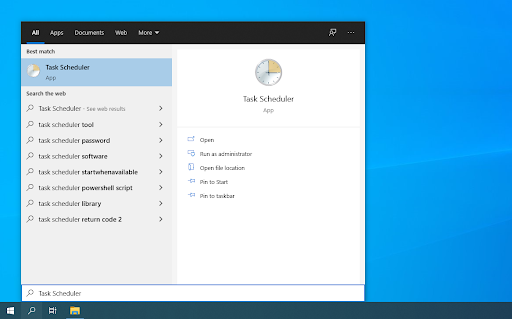
- Користите мени у левом окну и идите до Библиотека планера задатака → Мицрософт → Виндовс → ремпл . Када стигнете овде, изаберите Делете Фолдер из десног окна.
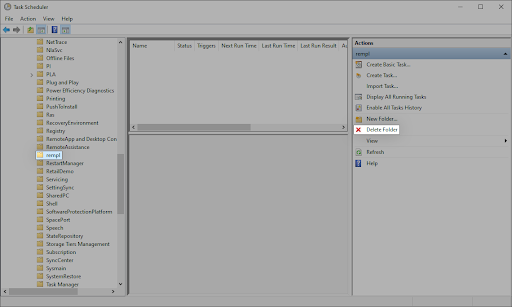
Метод 3. Користите командну линију
- Отворите командну линију на један од следећих начина:
- Отвори Претрага функцију на траци задатака или алтернативно користите пречицу на тастатури Цтрл + С да бисте приказали траку за претрагу и потражите „ Командна линија ”. Када га видите у резултатима, кликните десним тастером миша на њега и изаберите Покрени као администратор .
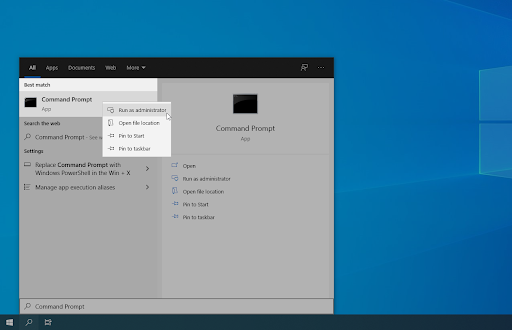
- притисните Виндовс + Р тастере на тастатури да бисте приказали Трцати корисност. Укуцај ' цмд ” и притисните тастер Цтрл + Смена + Ентер тастере на вашој тастатури. Чинећи то, покрећете Цомманд Пром пт са административним дозволама.
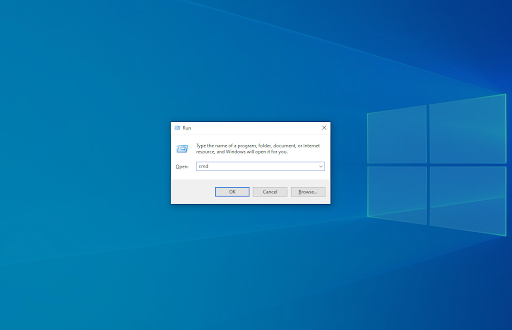
- притисните Виндовс + Икс пречицу на тастатури, а затим изаберите Командни редак (администратор) .
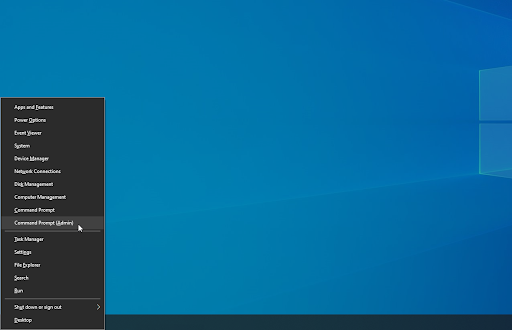
- Отвори Претрага функцију на траци задатака или алтернативно користите пречицу на тастатури Цтрл + С да бисте приказали траку за претрагу и потражите „ Командна линија ”. Када га видите у резултатима, кликните десним тастером миша на њега и изаберите Покрени као администратор .
- Када то затражи Контрола корисничког налога (УАЦ), кликните да да дозволите да се апликација покрене са административним дозволама.
- Унесите следећу команду, а затим притисните тастер Ентер на тастатури да бисте је извршили: рмдир Ц:\Програм Филес\ремпл
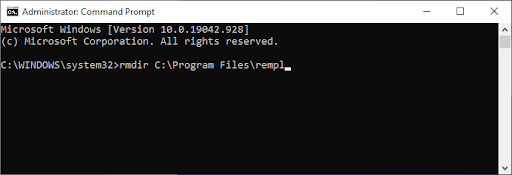
- Након завршетка ове методе, фасцикла ремпл ће бити избрисана заједно са њеним садржајем и поддиректоријумом(има).
Последње мисли
Наше Центар за помоћ нуди стотине водича који ће вам помоћи ако вам је потребна додатна помоћ. Вратите нам се за више информативних чланака, или ступите у контакт са нашим стручњацима за хитну помоћ.
Још једна ствар
Да ли желите да примате промоције, понуде и попусте да бисте добили наше производе по најбољој цени? Не заборавите да се претплатите на наш билтен тако што ћете унети своју адресу е-поште испод! Будите први који ће примити најновије вести у пријемно сандуче.
Можда ће ти се свидети и
» Шта је ИоурПхоне.Еке у оперативном систему Виндовс 10?
» Шта је Виндовс Схелл Екпериенце Хост и зашто користи високу меморију?
» Шта је ВСАППКС услуга и како да поправите ВСАППКС велику употребу диска


